記事の詳細
WordやExcelでリボンのボタンが隠れてしまう→常に表示する方法
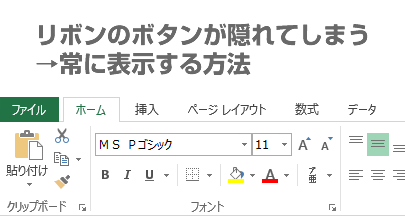
こんにちは、唐澤です。
パソコン教室のインストラクターをしていると、ちょっとしたことで躓いてしまう受講者様が多いことに気が付きます。
知っていればスグに解決できる問題なのですが、知らないと「なぜ?」となってしまいます。
「リボンのメニューが勝手に隠れるようになってしまった」というご質問をよくいただきますので、その解決策を紹介いたします。
下図のような状態です。
この場合でも、例えば[ホーム]タブをクリックすれば、ボタンがちゃんと表示されます。
しかし、次の操作を実行すると、またすぐにボタンは隠れてしまいます。
この現象は、リボンが自動的に折りたたまれる設定になっていることが原因です。
リボンのボタンを常に表示させる方法
リボンのボタンを常に表示させるには、リボンの表示オプションを利用します。
[リボンの表示オプション]をクリックします。
[タブとコマンドの表示]をクリックします。
これでリボンのボタンが常に表示されるようになりました。
下図の赤枠で囲った部分を「タブ」と言い、緑枠で囲った部分を「コマンド」と言います。
タブとコマンドを常に表示しなさい。という意味の設定です。
ボタンが非表示になってしまった原因は「リボンの表示オプション」が何らかの原因で「タブとコマンドの表示」から「タブの表示」に変更されてしまったことです。
リボンの表示オプションが変更されてしまう主な理由
実は、タブ名をダブルクリックする毎に「リボンの表示オプション」が「タブとコマンドの表示」⇔「タブの表示」が交互に切り替わるようになっております。
例えば[ホーム]タブをダブルクリックすることで「リボンの表示オプション」が切り替わります。
無意識にタブ名をダブルクリックしてしまうことにより、発生することが多いようです。
いかがでしょうか。
リボンのボタンを常に表示するのはとても簡単な操作です。覚えておきましょう!
コメント
この記事へのトラックバックはありません。




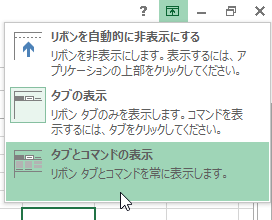

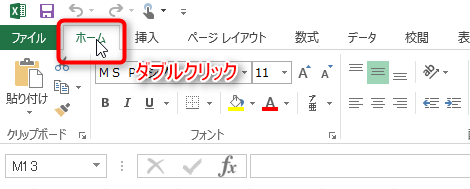





























この記事へのコメントはありません。